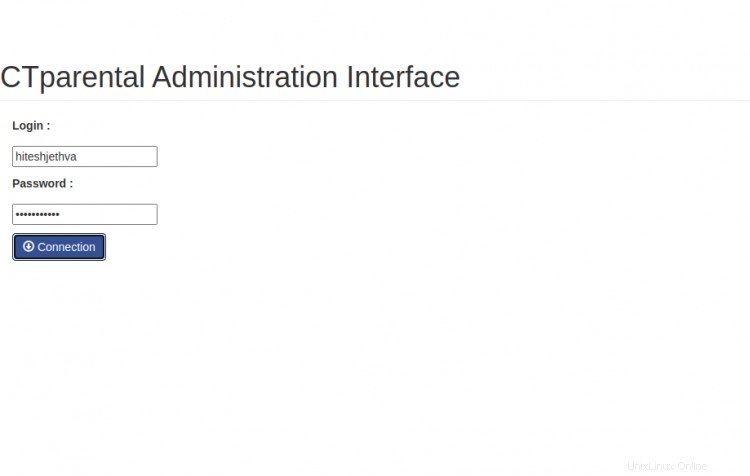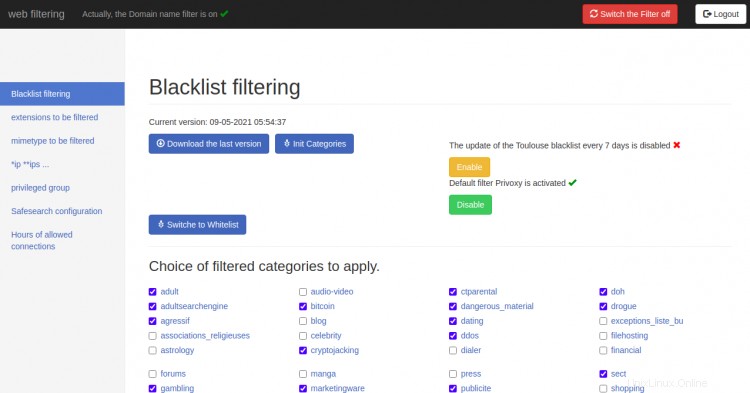CTparental ist ein kostenloses und quelloffenes Tool zur Kindersicherung, das zur Kontrolle der Computernutzung oder des Surfens im Internet verwendet wird. Es verfügt über eine einfache und benutzerfreundliche Weboberfläche, die von einem Lighttpd-Webserver unterstützt wird. Die Idee des CTparental-Tools stammt von anderen Tools wie iptables, dnsmasq und inguardian privoxy.
Funktionen
- Inhalte mit Blacklist oder Whitelist filtern
- Unterstützt Firefox, Midori und Chrom
- Websites nach Kategorien filtern
- Ermöglicht die Einrichtung der maximalen Browserzeit von Benutzern
- Kontrolle der aktiven Stunden einer Computersitzung
- SafeSearch duckduckgo und google erzwingen
In diesem Beitrag zeigen wir Ihnen, wie Sie CTparental unter Debian 10 installieren.
Voraussetzungen
- Ein System auf dem Debian 10-Desktop ausgeführt wird.
- Auf dem Server ist ein Root-Passwort konfiguriert.
Erste Schritte
Aktualisieren Sie zuerst die Systempakete auf die aktualisierte Version, indem Sie den folgenden Befehl ausführen:
apt-get update -y
Sobald alle Pakete aktualisiert sind, können Sie mit dem nächsten Schritt fortfahren.
Installieren Sie CTparental
Standardmäßig ist CTparental nicht im Standard-Repository von Debian 10 enthalten. Sie müssen es also von der GitLab-Website herunterladen.
Sie können es mit dem folgenden Befehl herunterladen:
wget -c https://gitlab.com/marsat/CTparental/uploads/d5567eb1a43ffde679193bce87be5f69/ctparental_debian10_lighttpd_4.44.18-1.0_all.deb
Sobald der Download abgeschlossen ist, installieren Sie die heruntergeladene Datei mit dem folgenden Befehl:
dpkg -i ctparental_debian10_lighttpd_4.44.18-1.0_all.deb
Wenn Sie einen Abhängigkeitsfehler erhalten, führen Sie den folgenden Befehl aus, um alle erforderlichen Abhängigkeiten zu installieren:
apt-get install -f
Während der Installation werden Sie aufgefordert, wie unten gezeigt einen Admin-Benutzer einzurichten:
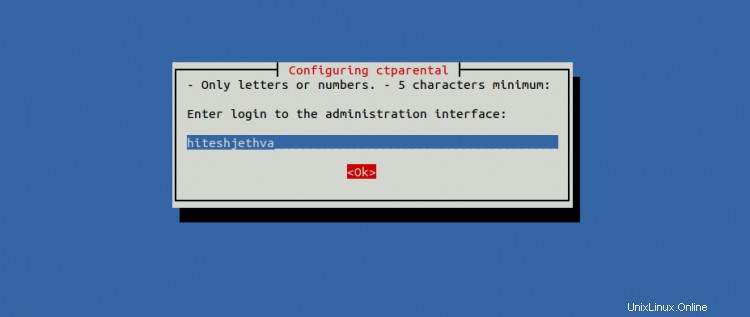
Geben Sie Ihren Benutzernamen ein und drücken Sie Enter . Sie werden aufgefordert, ein Passwort für den Admin-Benutzer festzulegen, wie unten gezeigt:
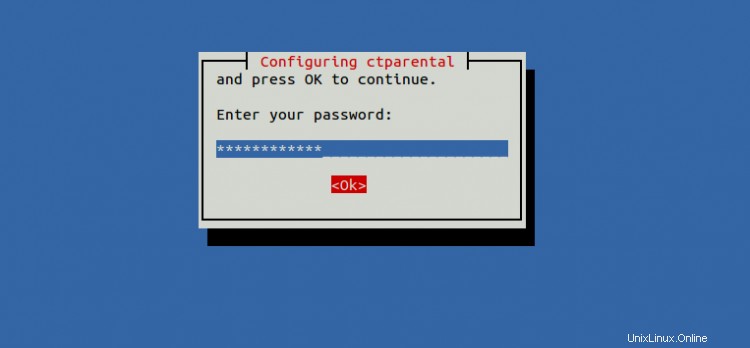
Geben Sie Ihr Passwort ein und drücken Sie ENTER um die Installation abzuschließen.
Sobald alle Abhängigkeiten installiert sind, können Sie die CTparental-Installation mit dem folgenden Befehl überprüfen:
apt-cache show ctparental
Sie sollten die folgende Ausgabe erhalten:
Paket:ctparentalStatus:install ok installedPriority:optionalSection:utilsInstalled-Size:2568Maintainer:marsat <[email protected]>Architecture:allVersion:4.44.18-1.0Hängt ab:debconf (>=0.5) | debconf-2.0, debconf, dnsmasq, lighttpd, sudo, wget, php-cgi, php-xml, libnotify-bin, Benachrichtigungs-Daemon, nftables, rsyslog, e2guardian, privoxy, openssl, libnss3-tools, Konsolendaten, dnsutils, Whiptail, ifupdown2 | ifupdown, rsync, openssh-serverConflicts:dansguardianConffiles:/etc/CTparental/CTparental.conf c423d608fbc18de0512efb68c4fdcaf6 /etc/CTparental/dist.conf 61085f21f8656cc10a30da6759d8154cDescription:Controle parental. Web-Filter auf dnsmasq-, e2guardian-, privoxy-, lighttpd-, systemd-Timer- und nftables-Basis für die Zeit der Verbindung sind integriert und eine webbasierte Schnittstelle (http://admin.ct.local) mit dauerhaften Parametern. Le paar login mot de passe doit être saisi à l'install, mais peut être modifié par la suite grâce à la commande CTparental.sh -uhtml.Description-md5:26847a28b1b9824d5d1994ca6224ffe0Homepage:https://gitlab.com/marsat/CTparentalSetup-Hosts-Datei
CTparental ist jetzt installiert und lauscht auf Port 80 und 443 auf 127.0.0.11 und 127.0.0.10. CTparental läuft auf dem Lighttpd-Webserver und erstellt eine Konfigurationsdatei mit den Domänen admin.ct.local und privet.ct.local. Sie müssen also die Datei /etc/hosts bearbeiten und beide Domänennamen mit der lauschenden IP verbinden.
nano /etc/hostsFügen Sie die folgenden Zeilen hinzu:
127.0.0.11 admin.ct.local 127.0.0.10 privet.ct.localSpeichern und schließen Sie die Datei, wenn Sie fertig sind.
Zugriff auf CTparental
Öffnen Sie nun Ihren Webbrowser und greifen Sie über die URL https://admin.ct.local auf die Weboberfläche von CTparental zu . Sie sollten die Anmeldeseite von CTparental sehen:
Geben Sie Ihren Admin-Benutzernamen und Ihr Passwort ein und klicken Sie auf Anmelden Taste. Sie sollten das CTparental-Dashboard auf der folgenden Seite sehen:
Schlussfolgerung
Herzliche Glückwünsche! Sie haben CTparental erfolgreich auf Debian 10 Desktop installiert. Sie können jetzt CTparental verwenden, um die Computernutzung und das Surfen im Internet zu kontrollieren.